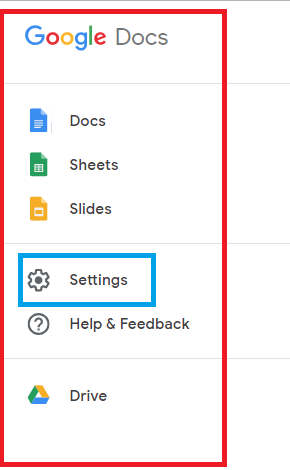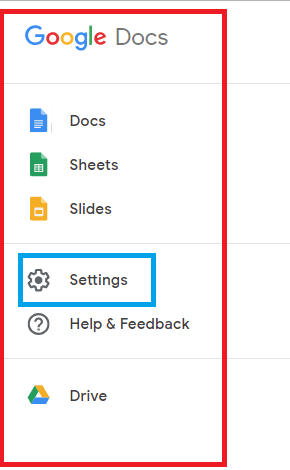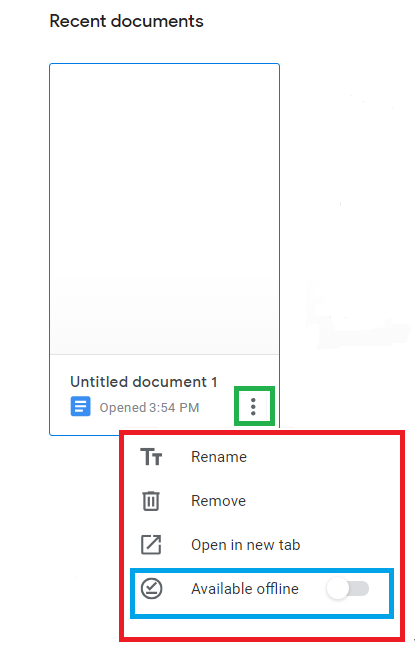Mulți susțin că Google Docs fiind online nu este suficient de fiabil, deoarece în cazul în care cineva pierde conexiunea la internet, utilizarea acestuia ar eșua, făcându-l astfel mai puțin eficient și compatibil în funcție de nevoile utilizatorului. Mulți utilizatori, astfel, fie aleg alte produse, fie folosesc versiuni fără licență ale acestora, ceea ce, la rândul său, supune documentele lor la pierderea datelor și coruperea fișierelor. Cu toate acestea, Google Docs vă oferă o șansă de a merge offline. Descoperă-l mai jos.
Cum să sincronizați toate fișierele Google Docs în modul offline?
Disclaimer : VEȚI NECESITĂ INTERNET O dată PENTRU A REALIZA ACEST ACEST!
- Deci, mai întâi, deschideți Google Docs la docs.google.com. Acum, ați vedea o pagină de genul asta,
- Acum, vedeți pictograma cu trei linii în colțul din stânga sus, faceți clic pe ea și veți vedea un meniu ca acesta,
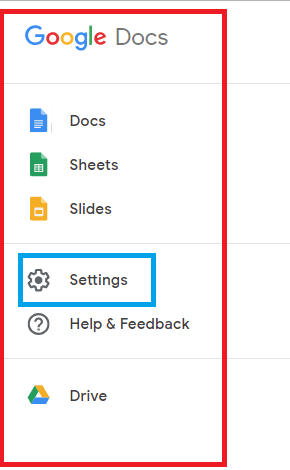
- Faceți clic pe butonul Setări din acest meniu și apoi sunteți redirecționat către o fereastră pop-up,
- Acum, doar activați butonul offline și lăsați modul offline să devină activ (sincronizarea tuturor documentelor offline durează câteva minute). Odată terminat, puteți crea sau edita oricând documente noi sau vechi pe Google Docs, fără a avea o conexiune la internet.
Cu toate acestea, dacă citiți clauza de declinare a răspunderii de sub butonul Offline, acesta spune strict să NU o faceți pe un computer partajat. Așadar, asigurați-vă că practicați acest lucru numai pe un laptop sau desktop personal.
Trebuie citit:-
Cum să încorporați un diapozitiv Google într-un... Dacă aveți un document text lung și plictisitor, doriți să adăugați un element interesant, apoi adăugați un diapozitiv de prezentare...
Ce se întâmplă dacă doriți să aveți doar anumite fișiere în modul offline?
Da, Google Docs vă permite să aveți anumite fișiere disponibile pentru editare offline, fără nicio conexiune la internet. Iată un ghid pentru el,
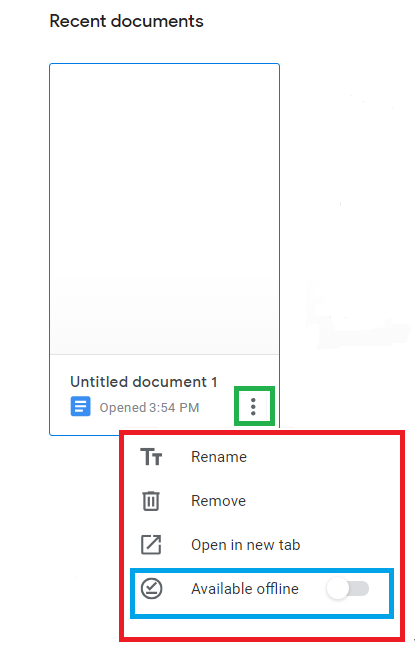
- Pe pagina de pornire Google Docs Găsiți butonul „trei puncte” de pe fișierul selectat
- Faceți clic pe el și va apărea un meniu (marcat cu roșu) care conține patru opțiuni
- Activați butonul „Disponibil offline” (marcat cu albastru)
Fișierul dvs. Google Docs specific este acum gata de utilizare în modul offline.
Trebuie citit:-
Google Docs: Cum se descurcă împotriva Archrival... Deoarece Microsoft are tendința de a percepe utilizatorilor o sumă mare pentru suita sa, Google își propune să o împiedice...
Deci, în cazul în care v-ați abținut de la Google Docs din cauza problemelor de conectivitate la internet, iată o soluție pentru toate problemele dvs.